החלפת Apple ID: כיצד לנהל ולשנות אותה באייפון
משתמשים רבים נתקלים במצבים בהם הם צריכים לשנות את Apple ID שלהם בזמן השימוש באייפון שלהם. אולי אתם רוצים להפריד בין חשבונות העבודה והאישיים שלכם כדי למנוע עומס. אולי קניתם מכשיר משומש וצריכים לאגד את החשבון שלכם, או אולי אתם פשוט רוצים לעבור לכתובת דוא"ל חדשה כדי לנהל את שירותי Apple. לא משנה מה הסיבה, למידה... כיצד לשנות את מזהה אפל כראוי יכול לעזור לך להגן טוב יותר על הפרטיות שלך, לייעל את חוויית המכשיר שלך ולהבטיח שהנתונים לא יאבדו במהלך המעבר.
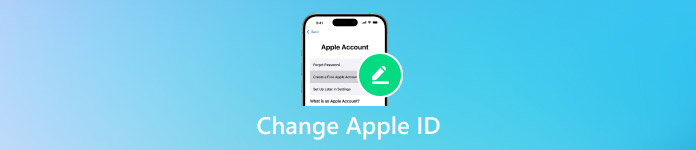
במאמר זה:
חלק 1. האם ניתן לשנות את Apple ID במכשירי Apple
משתמשים רבים שואלים, בעת החלפת מכשירים או ניהול פרטיותם, "האם אוכל לשנות את Apple ID שלי?" התשובה היא כן. בין אם אתם משתמשים באייפון, אייפד או מק, ניתן לבצע את החלפת Apple ID לפי הצורך, והתהליך אינו מסובך כל עוד הוא מתבצע כהלכה.
במכשירי iOS, ניתן לא רק להחליף חשבונות שלמים, אלא גם להתאים את שירות iCloud שקשור אליהם. אם אתם מחפשים כיצד לשנות את Apple ID באייפון, תגלו שאפל מציעה את השיטה הנפוצה ביותר להתנתק מחשבון ישן ולהתחבר לחדש.
לכן, בין אם מדובר בשינוי Apple ID באייפד או בשינוי Apple ID במק, ההיגיון הכללי זהה: התנתק מהחשבון המקורי והתחבר לחדש. ההבדל בין מכשירים שונים טמון בעיקר בממשק ההפעלה ובממשק ההגדרות.
חלק 2. כיצד לשנות את Apple ID באייפון
הצורך להחליף Apple ID באייפון הוא נפוץ, כמו למשל כאשר רוצים לתת מכשיר ישן לבן משפחה או צריכים להפריד בין חשבונות עבודה לחשבונות אישיים. להלן השלבים כיצד לשנות חשבונות Apple ID באייפון.
פתח את ה הגדרות אפליקציה. הקש על תמונת ה-Apple ID בחלק העליון. החליק מטה, מצא ולחץ להתנתקהזן את הסיסמה של החשבון הקיים ואשר את ההתנתקות.
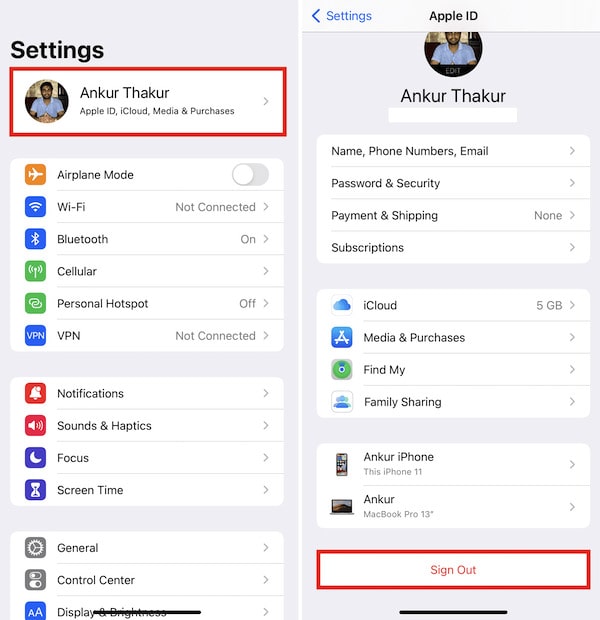
לאחר מכן חזור לעמוד הראשי הגדרות מסך. הקש היכנס לאייפון שלךהזינו את כתובת הדוא"ל והסיסמה שלכם עבור Apple ID החדש שלכם ופעל לפי ההנחיות כדי להשלים את האימות.
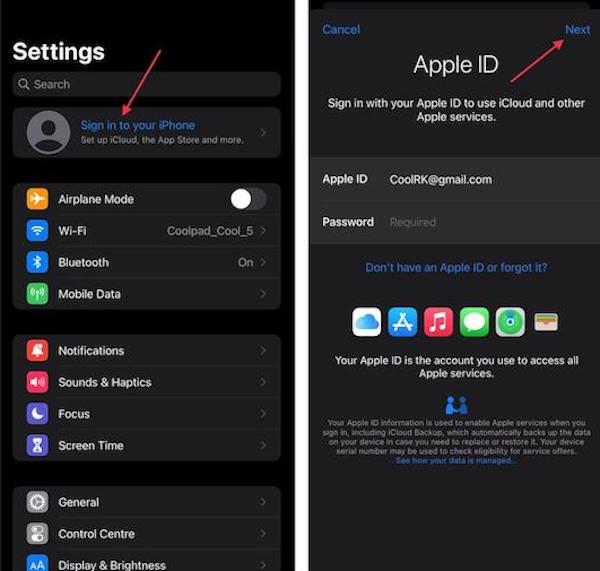
אפל מתחשבת באבטחת נתונים, ותוכלו גם לבחור אם לשמור נתוני iCloud, כמו אנשי קשר, לוחות שנה ותמונות, מקומיים כשאתם מתנתקים. לאחר שתיכנסו לחשבון חדש, תוכלו... לשחזר את iCloud או לכבות את סנכרון iCloud.
חלק 3. כיצד לאפס את סיסמת Apple ID
לסיסמה תפקיד מכריע בשינוי Apple ID שלך. אם תשכח את הסיסמה שלך, לא תוכל להתנתק מחשבונך הישן ולהחליף בהצלחה את Apple ID שלך.
באייפון
לִפְתוֹחַ הגדרות והקישו על Apple ID שלכם.
בחר סיסמה ואבטחה, ואז לחץ שנה סיסמא.
כדי להגדיר סיסמת Apple ID חדשה, הזינו את סיסמת הנעילה כפי שמתבקש על המסך.
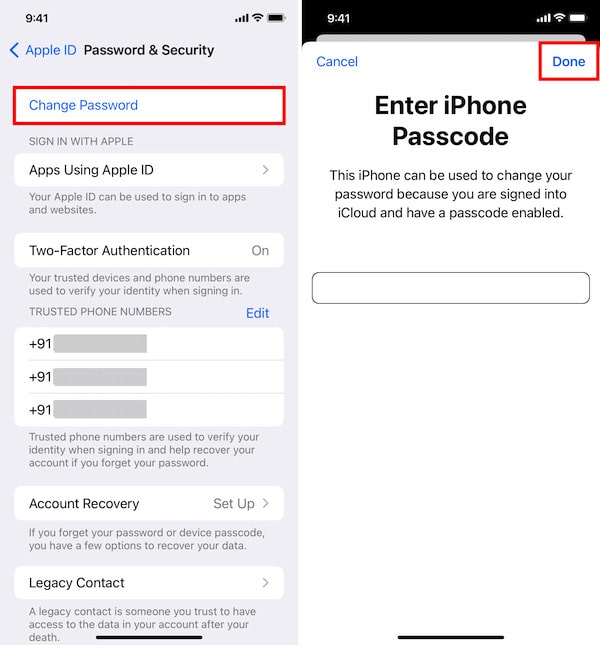
ב-Mac
לִפְתוֹחַ הגדרות מערכת, או העדפות מערכת בגרסאות מסוימות של macOS.
הקש על Apple ID בחלק העליון.
להיכנס סיסמה ואבטחה, בחר שנה סיסמא, והשלם את האימות כפי שמתבקש.
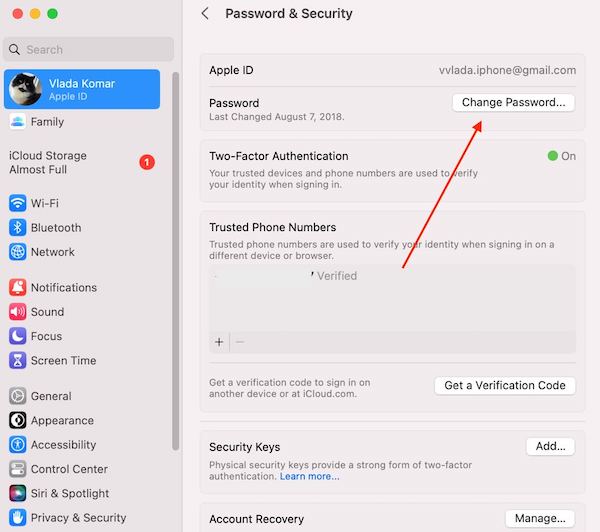
כמובן, זה עובד רק אם יש לך סיסמה ישנה. מה אם אתה אומר "אני שכחתי את סיסמת Apple ID שליאל דאגה - ניתן להשתמש בשירות שכחת סיסמה של אפל או בתוכנה אמינה של צד שלישי כדי לשנות אותה.
חלק 4. למה אינך יכול לשנות את Apple ID
בעוד ששינוי Apple ID אינו מסובך ברוב המקרים, משתמשים רבים אינם מצליחים לבצע את המעבר. מכשולים אלה לרוב אינם כשלים במערכת אלא סיבות נפוצות.
• סיסמה שגויה
אם אינך יכול לספק את סיסמת Apple ID הנכונה בעת התנתקות מחשבונך הישן, המעבר ייחסם אוטומטית. זהו גם המכשול הגדול ביותר שמשתמשים רבים נתקלים בו בעת ניסיון המעבר ל-Apple ID.
• מצא את האייפון שלי מופעל
כאשר המכשיר מפעיל את "מצא את האייפון שלי" או "מצא את האייפד שלי", אפל דורשת את ה-Apple ID והסיסמה המקוריים כדי לכבות אותם. אם אינך יכול לסגור אותם, לא תוכל לצאת מ-iCloud, ולא תוכל לשנות את חשבון ה-iCloud שלך באייפון או באייפד.
• חיבור רשת לא יציב
במהלך החלפת Apple ID, המכשיר צריך לתקשר עם שרת Apple. אם הרשת נפגעת, פעולת היציאה או ההתחברות עלולה להיכשל.
• מגבלות על גרסת המערכת או על המכשיר
לפעמים גרסאות ישנות יותר של iOS סובלות מבעיות תאימות, מה שגורם לממשקים או אפשרויות שונות. מכשירים המנוהלים בחלקם על ידי חברות או בתי ספר עשויים להיות בעלי הגבלות המונעות ממך לשנות את Apple ID שלך.
חלק 5. כיצד להסיר או לשנות את Apple ID ללא סיסמה
כשאתם שוכחים את סיסמת Apple ID שלכם, כמעט בלתי אפשרי להתנתק או לעבור ידנית. בשלב זה, כלים מקצועיים יכולים לעזור לכם לעקוף את המגבלות. imyPass iPassGo הוא כלי לביטול נעילה המיועד למשתמשי iOS, אשר מסיר או משנה את Apple ID שלכם ללא סיסמה, ומחזיר לכם את השליטה על המכשיר.

4,000,000+ הורדות
ממשק אינטואיטיבי ותפעול פשוט למתחילים.
תאימות רחבה עם רוב דגמי האייפון והאייפד.
ביטול נעילה, הסרה או החלפה יעילים של Apple ID שלך תוך דקות.
ודא אבטחת מידע במהלך הפעילות.
נְקִישָׁה שכחת את קוד הגישה בפינה הימנית התחתונה כשאתה רואה אייפון לא זמין מסך, הנובע מניסיונות סיסמה שגויים רבים.

התוכנה תזהה באופן אוטומטי, תקרא את ההשלכות האפשריות של פעולה זו ותאשר שהיא נכונה ותלחץ על הַתחָלָה.

לאחר מכן, המתינו עד שהתוכנה תשלים את ההסרה באופן אוטומטי, מבלי להזין סיסמאות ישנות. לאחר השלמת ההסרה, המכשיר יחזור למסך ההגדרות המקורי. בשלב זה, תוכלו לבצע ישירות החלפה של Apple ID חדש.

סיכום
זה הכל בשביל כיצד לשנות את Apple ID באייפון, אבל זה לא מסובך כמו שאתם עשויים לחשוב. אם תשכחו את הסיסמה שלכם או נתקלתם במגבלות מערכת, imyPass iPassGo עוזר לך להסיר את החשבון הישן שלך בצורה מאובטחת ויעילה ולקשר את Apple ID החדש שלך. בעזרת טיפים אלה, תהיה לך גמישות להעביר את Apple ID שלך ממכשיר למכשיר וליהנות מחוויה חלקה יותר.
פתרונות חמים
-
בטל את הנעילה של iOS
- סקירה של שירותי ביטול הנעילה החינמיים של iCloud
- עוקף את הפעלת iCloud עם IMEI
- הסר את Mosyle MDM מאייפון ואייפד
- הסר את support.apple.com/iphone/passcode
- סקירה של Checkra1n iCloud Bypass
- עוקף את קוד הסיסמה של מסך נעילת האייפון
- כיצד לשבור Jailbreak לאייפון
- בטל את נעילת האייפון ללא מחשב
- עוקף את האייפון נעול לבעלים
- איפוס למפעל iPhone ללא סיסמת Apple ID
-
טיפים ל-iOS
-
בטל את הנעילה של אנדרואיד
-
סיסמת Windows

